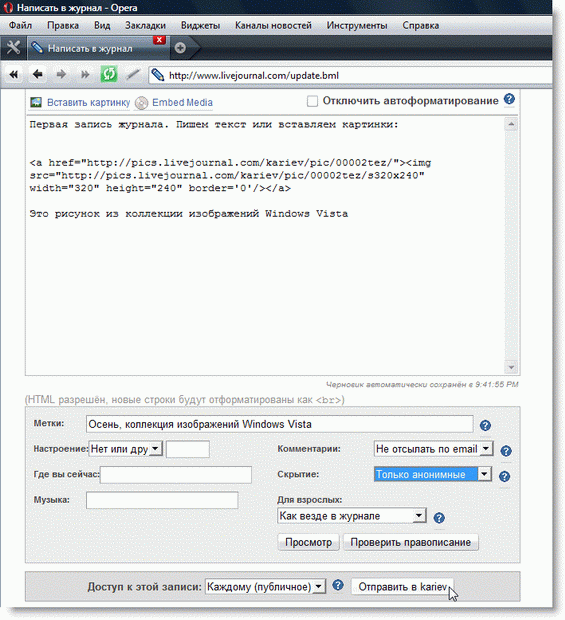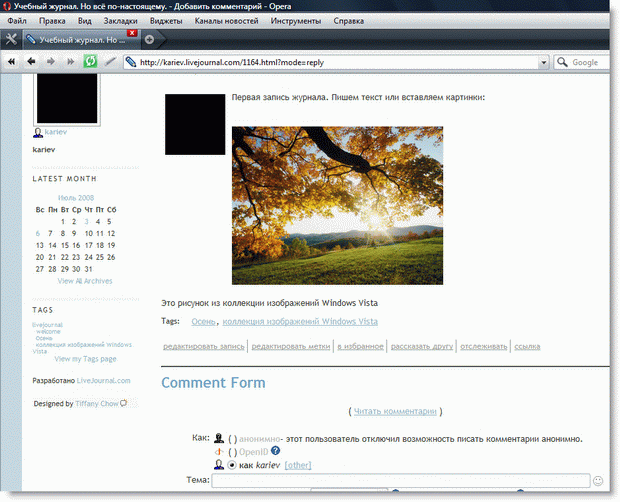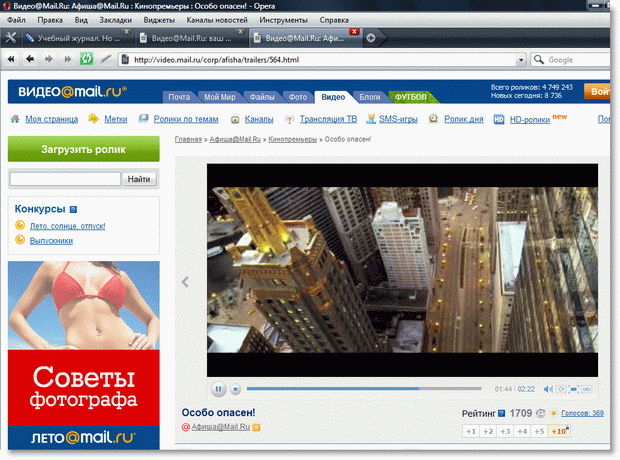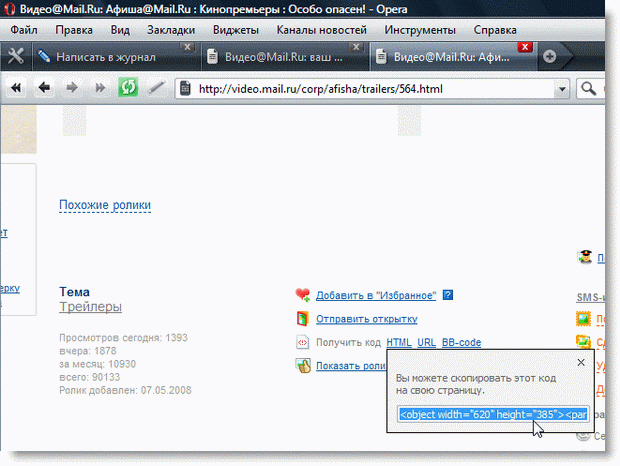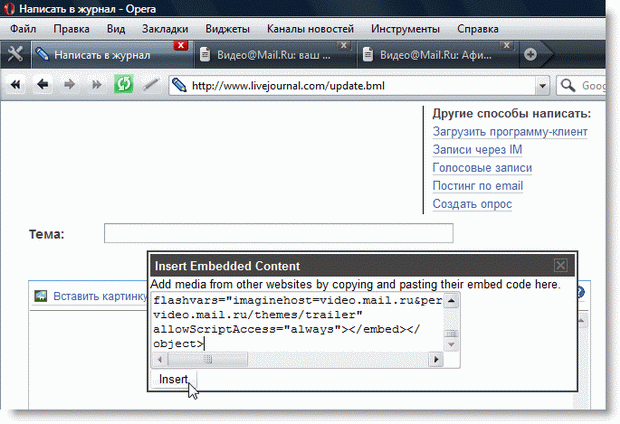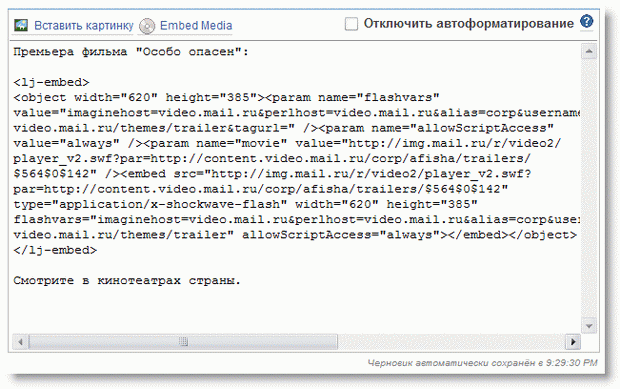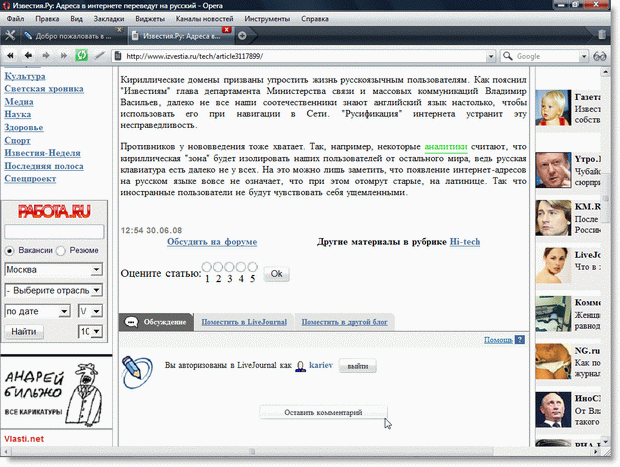Блоги и социальные сети
Создание новой записи
Итак, журнал настроен - приступим к самому интересному - созданию записи. Нажимаем на ссылку "Написать" и оказываемся в обычном веб-редакторе. Отметим, что создавать записи можно не только в браузере - программа-клиент живого журнала позволяет подготавливать записи и в оффлайне. Но для размещения их, конечно, нужно будет подключение к Интернету.
Вводим название темы, несколько предложений самого сообщения. Добавим фотографию, для чего нажимаем на ссылку "Добавить картинку". Выбираем одно из изображений, входящих в стандартную поставку фотогалереи Windows Vista (6.10):
В тексте сообщения появляется HTML - код добавленного изображения. Само изображение копируется в общую фотогалерею пользователя. Если вы ничего не знаете про HTML, то просто не изменяйте этот фрагмент, а пишите ниже его (рис. 6.11):
Добавление меток, описывающих сообщение, позволит классифицировать ваш пост. Указание настроения, местонахождения, музыки - дань тинейджерскому направлению. Подростки обожают указывать название прослушиваемой музыкальной композиции и свое настроение. Здесь также настраиваются подписка на комментарии и доступ к записи.
Готовая запись выглядит примерно таким образом (рис. 6.12):
Рассмотрим вставку видео в сообщение. Предположим, что на сайте Видео @Mail.Ru вы увидели интересный ролик (рис. 6.13):
Практически на всех видео-хостингах предоставляется возможность получить специальный код для вставки ролика в свой блог. Здесь мы просто нажимаем на ссылку "Получить код: HTML" и копируем значение (рис. 6.14):
Переходим в свой журнал, создаем новую запись, нажимаем на ссылку "Embed Media". В появившемся диалоговом окне вводим скопированный код (рис. 6.15):
Добавленный код достаточно большой, но мы просто его игнорируем и пишем свой текст ниже (рис. 6.16):
Готовое сообщение содержит видео-проигрыватель, точно такой же, как и на исходном сайте Видео Mail.Ru (рис. 6.17):
Отметим, что видеоролик не внедряется в ваш журнал, а связывается. Это означает, что если на самом сайте видео-хостинга ролик будет удален, то в вашем сообщении он также не будет отображаться.
Мы рассмотрели лишь небольшую часть функциональных возможностей живого журнала. Их подробное описание не имеет смысла, поскольку лучше всего попробовать все проделать самостоятельно. Подробные справочные материалы на русском языке помогут разобраться в возникающих проблемах.
Аккаунт живого журнала вышел за грани отдельного сервиса или сайта. Многие новостные сайты сегодня позволяют оставлять комментарии к своим статьям, используя в качестве подписи имя в живом журнале (рис. 6.18)